Acompáñanos a conocer el proceso para la asignación de calificaciones de tus alumnos. Antes de comenzar es importante mencionar que de acuerdo y dependiendo de la configuración de tu Plan de clases podrás encontrar dos casos, los cuales te explicamos a continuación.
Te invitamos a ver el siguiente video instructivo que te muestra paso a paso el proceso. O si lo prefieres puedes seguir los pasos de la guía de ayuda.
- Entra al Menú Saeko del lado izquierdo de tu pantalla. Busca y selecciona la clase específica.
- Enseguida da clic en Calificaciones.
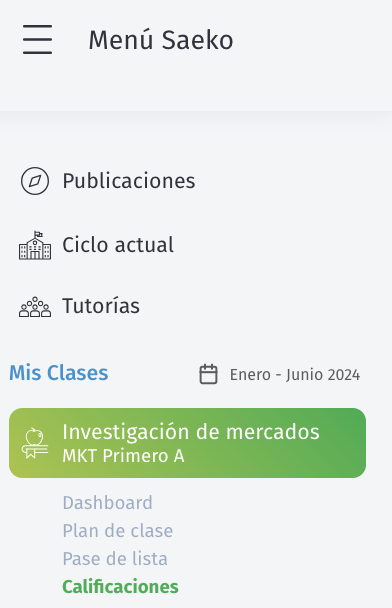
- Una vez que entres podrás conocer información sobre cómo están configuradas las escalas de calificaciones en tu institución y las que puedes utilizar para calificar, cabe mencionar que debes utilizar tal cual están escritas. Ejemplo si es "NP" debes registrar en mayúsculas y no "np" en minúsculas.
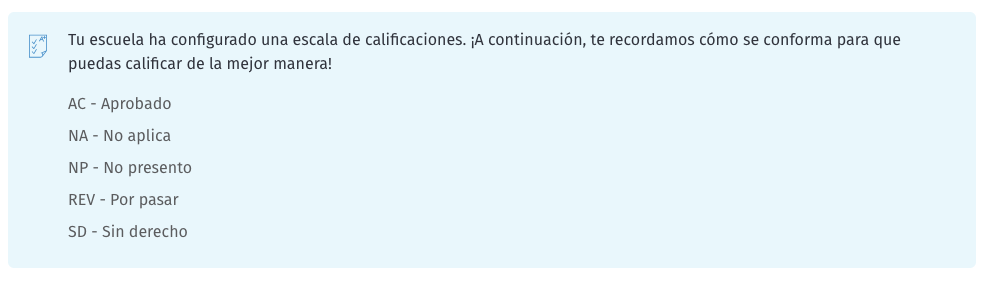
- Más adelante visualizarás la tabla con la lista de alumnos, podrás ocupar el filtro para encontrar un periodo en especifico, también:
- Periodos con bitácora: tiene un plan de clases con actividades y debes de asignar una calificación a cada actividad.
- Periodos sin: no existe un plan de clases y solo deberás añadir la calificación final del periodo.
- Ubica la columna donde requieres modificar la calificación y haz clic en el botón
 , se habilita dicha columna donde podrás modificar o capturar las calificaciones. Los datos correctos se muestran en verde y los erróneos en rojo.
, se habilita dicha columna donde podrás modificar o capturar las calificaciones. Los datos correctos se muestran en verde y los erróneos en rojo.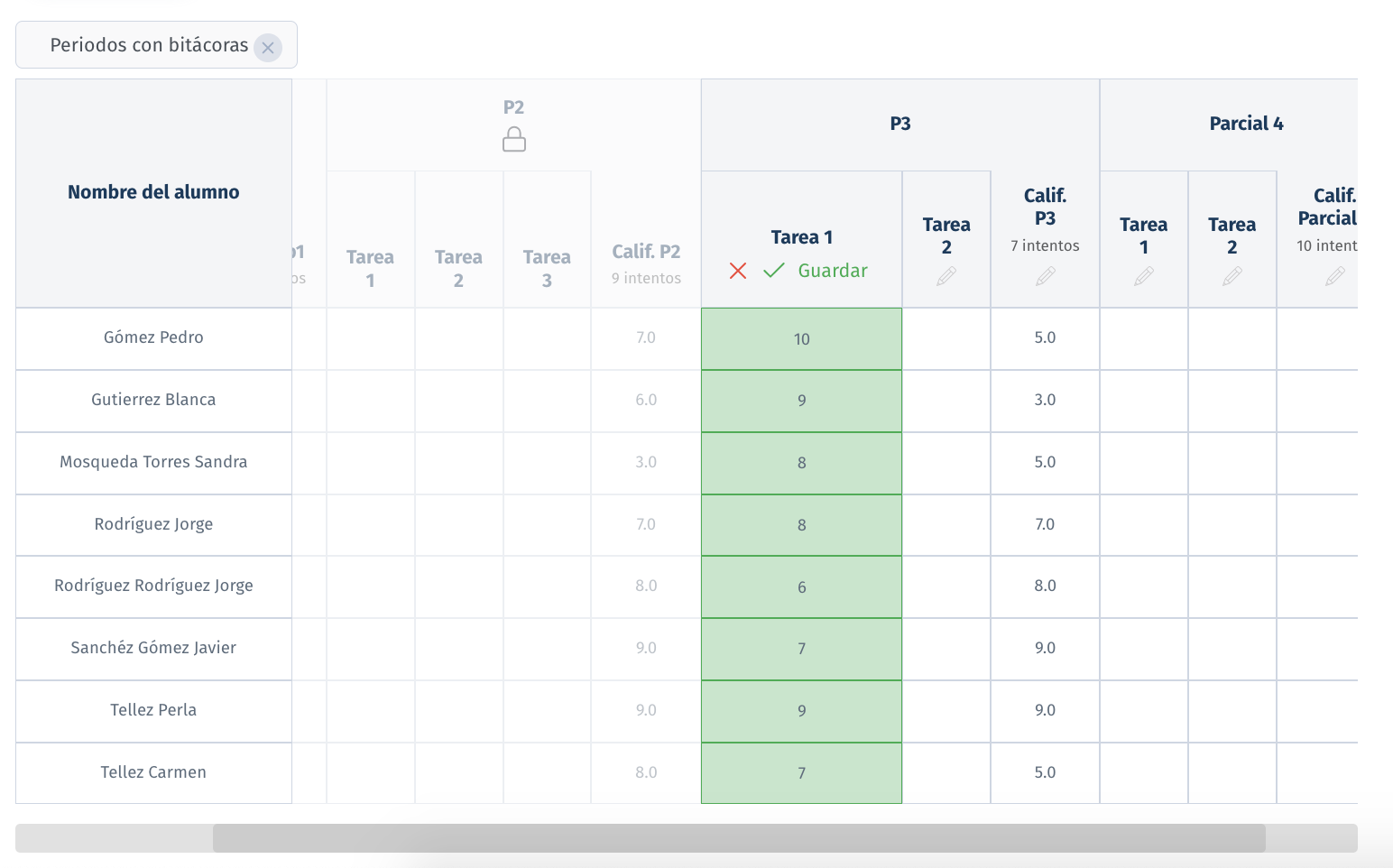
Es indispensable no dejar ningún campo vacío; todos los alumnos deben tener una calificación. Asegúrate de que las calificaciones estén dentro de la escala establecida y cumplan con la configuración de calificación mínima y máxima, que para parciales es de 0 a 10 de acuerdo con el Reglamento General de Control Escolar. - Listo, cuando finalices da clic en
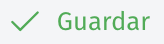 al hacerlo te mostrará una alerta de confirmación y si esta configurado un Modo de evaluación en el plan de clases las calificaciones se calcularán de manera correcta.
al hacerlo te mostrará una alerta de confirmación y si esta configurado un Modo de evaluación en el plan de clases las calificaciones se calcularán de manera correcta.
Calificar igual
Esta herramienta está diseñada para ahorrar tiempo al momento de calificar. Esta función te permite asignar la misma calificación a todos los alumnos de una clase en una actividad específica con un solo clic. Esto significa que, en lugar de calificar individualmente a cada estudiante, pueden establecer una calificación general y luego realizar ajustes solo en aquellos casos que lo requieran.
Para utilizar esta función realiza lo siguiente:
- Accede a la actividad que desean calificar.
- Utilicen la opción de
 para asignar la misma calificación a todos los alumnos de la clase.
para asignar la misma calificación a todos los alumnos de la clase. - Revisa las calificaciones individuales y modifica solo aquellas que necesiten ajustes específicos.
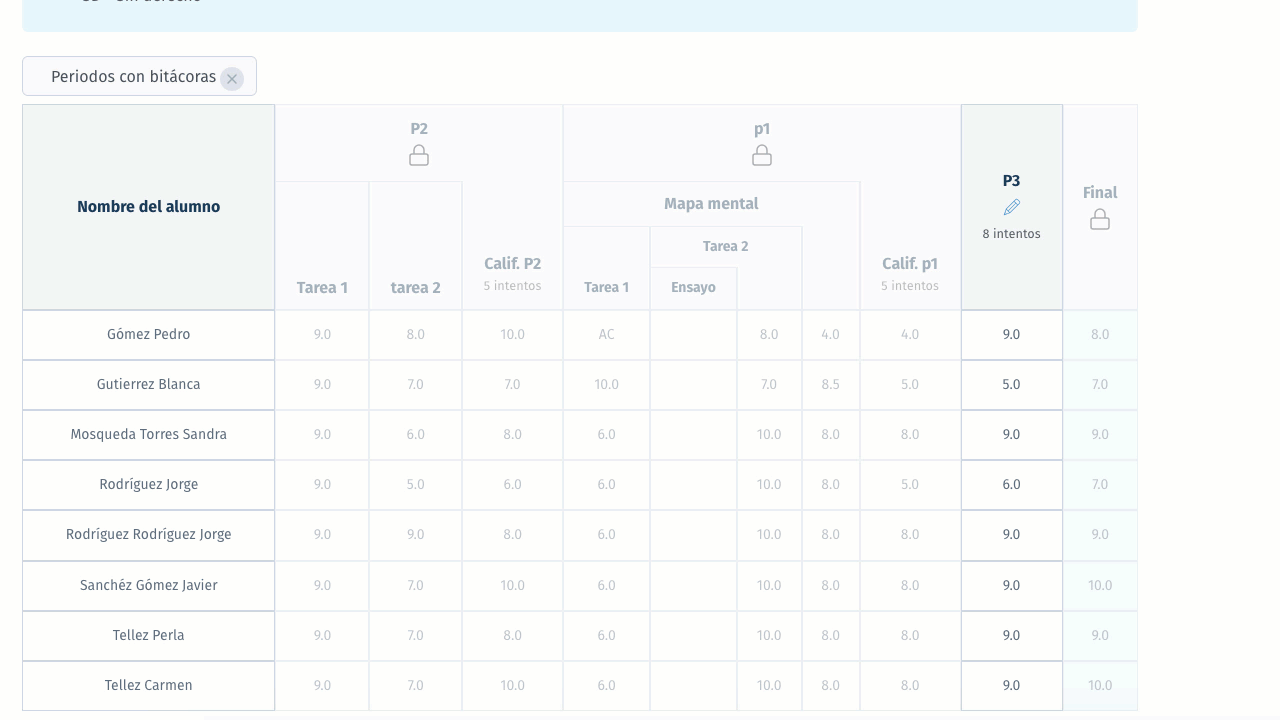
Publicar calificaciones
Esta función está diseñada para mejorar la transparencia y la comunicación entre profesores, alumnos y administrativos. Con esta función puedes publicar las calificaciones parciales al instante, permitiendo que tanto los estudiantes como el personal administrativo vean las calificaciones de inmediato.
- Una vez que haya se tenga la calificación del parcial ya sea por cálculo de manera automática tomando en cuenta las calificaciones de las actividades incluidas en el plan de clases, o bien, capturadas directamente. Da clic
 en la columna del parcial.
en la columna del parcial. - Se habilitará el botón de
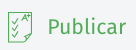 , da clic.
, da clic. - Al realizar una publicación, las calificaciones se harán visibles al instante para los alumnos y el personal administrativo.
Es importante destacar que cada publicación de calificaciones consume un intento. Un intento es la oportunidad de modificar las calificaciones ya publicadas y realizar una nueva publicación. Esta medida está diseñada para asegurar que la información compartida sea transparente y precisa, evitando cambios frecuentes y confusiones.
Con esta herramienta, esperamos fomentar una mayor transparencia y comunicación en el proceso de evaluación, beneficiando a todos los involucrados.
¡Consideraciones!
- Podrás verificar cuantos intentos tienes justo debajo del nombre del periodo en la vista de Edición activa.

- Cuando guardes cambios en la calificación final del periodo te mostrará una ventana emergente para informarte que se utilizará un intento y el total de intentos disponibles.
- Revisa cuidadosamente las calificaciones antes de publicarlas para maximizar el uso eficiente de los intentos disponibles.
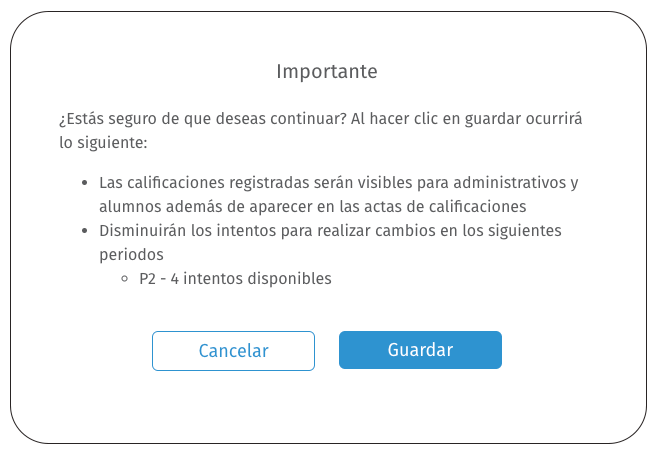
- Si necesitas cambiar una calificación final del periodo podrás hacerlo siempre y cuando tengas intentos disponibles, los cuales son aquellos cambios que aplican solo en calificaciones finales, podrás verificar justo debajo del nombre del periodo en la vista de Edición activa.
- Tienes una fecha límite para capturar las calificaciones, al vencer esta fecha Saeko no te dejará hacer modificaciones.






